
La versión más reciente de Apple TV tiene muchas funciones avanzadas interesantes. El principal de ellos es la integración de Siri, que apostamos a que mucha gente todavía no sabe cómo utilizar. Aquí hay 17 cosas que puedes hacer con Siri.
Siri se está convirtiendo en uno de nuestros asistentes digitales favoritos. Desde su introducción hace unos pocos años, Siri se ha vuelto casi indispensable en el iPhone , lo que nos permite enviar mensajes de texto, hacer llamadas y buscar información rápidamente sin tener que interactuar con nuestros teléfonos manualmente.
Con la introducción del Apple Watch, Siri ahora también funciona desde nuestras muñecas . Entonces, ahora podemos hacer cosas como mostrar diferentes miradas, verificar el clima y algunos otros trucos interesantes.
Ahora, Siri también se ha integrado en el nuevo Apple TV para que pueda realizar muchas cosas útiles, principalmente relacionadas con el entretenimiento, que queremos discutir en este artículo.
Para acceder a Siri, simplemente mantenga presionado el botón del micrófono en el control remoto, espere a que Siri aparezca en su televisor y hable al control remoto. Deberá continuar presionando el botón del micrófono hasta que Siri escuche todo lo que dice.
Activar subtítulos y subtítulos
Si necesita activar los subtítulos ocultos o los subtítulos, puede pedirle a Siri que haga ambos. En el siguiente ejemplo, activamos los subtítulos optativos diciéndole a Siri que "active los subtítulos opcionales".
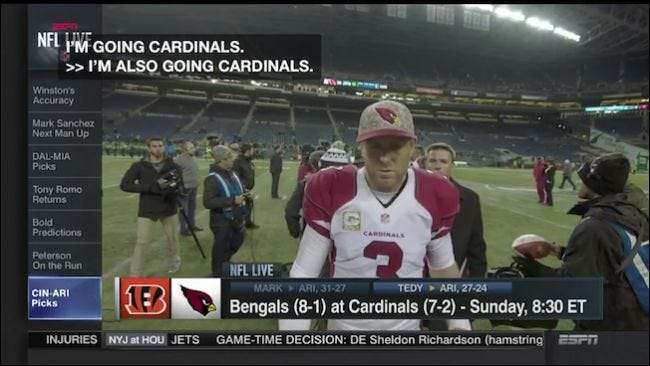
Del mismo modo, si estás viendo una película extranjera y los subtítulos no están activados, puedes activarlos diciendo "activar subtítulos".
Buscar películas específicas
¿Tienes ganas de ver una película determinada pero no quieres buscarla? No hay problema, solo pídale a Siri que lo encuentre por usted.
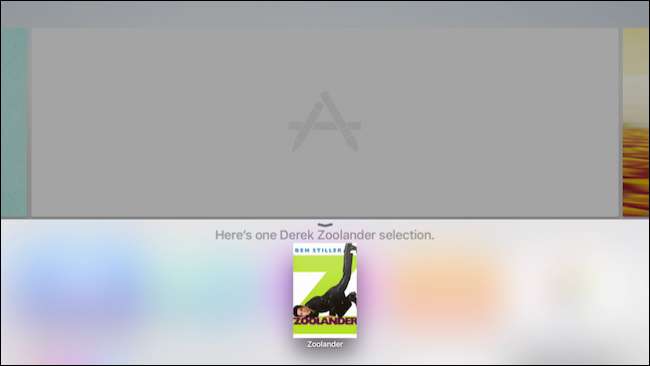
Haga clic en una selección para abrir su pantalla de información. Luego puede obtener una vista previa o reproducirlo dependiendo de si está disponible en iTunes, Netflix u otra aplicación en su Apple TV.
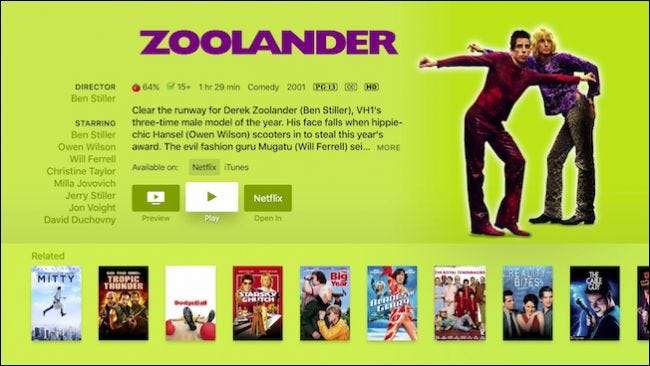
En la parte inferior de la página de películas, verá una lista de películas relacionadas que puede examinar si la que seleccionó no le gusta.
Buscar películas por actor y tipo
Puede pedirle a Siri que le muestre películas protagonizadas por un determinado actor y luego restringir aún más su búsqueda por tipo de película.
Por ejemplo, supongamos que desea ver qué películas de acción ha protagonizado Brad Pitt, podría decir "muéstrame películas protagonizadas por Brad Pitt" y luego "que son películas de acción".
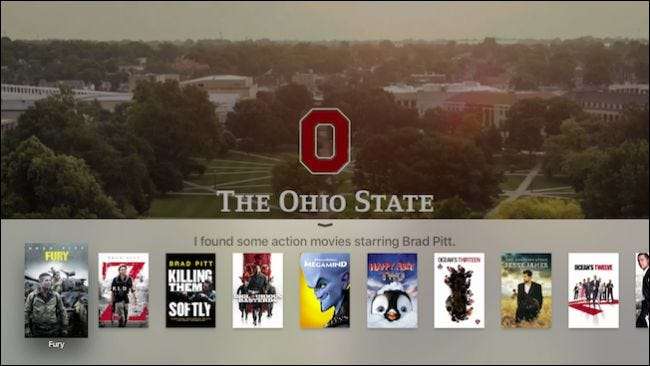
Al elegir una película, se abrirá su pantalla de información donde verá que tenemos opciones para obtener una vista previa, comprarla, colocarla en su lista de deseos o abrirla en iTunes.

No todas las películas estarán a la venta, ya que podrían estar disponibles en Netflix u otra aplicación que haya instalado.
Checa el clima
¿Quieres saber cómo va a estar el tiempo? Solo pídele a Siri que te lo muestre.
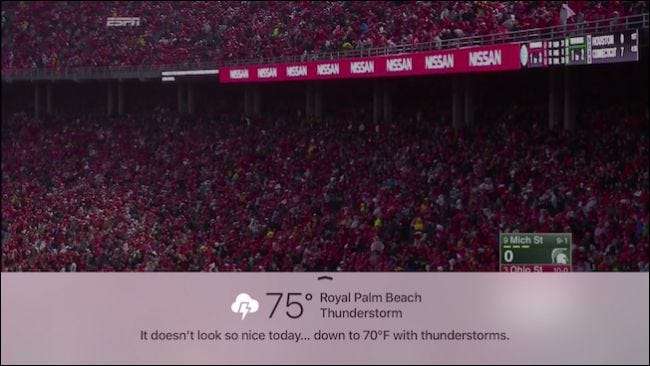
Tenga en cuenta que hay una flecha que apunta hacia arriba, lo que significa que debe deslizar el dedo hacia arriba para obtener el pronóstico completo.
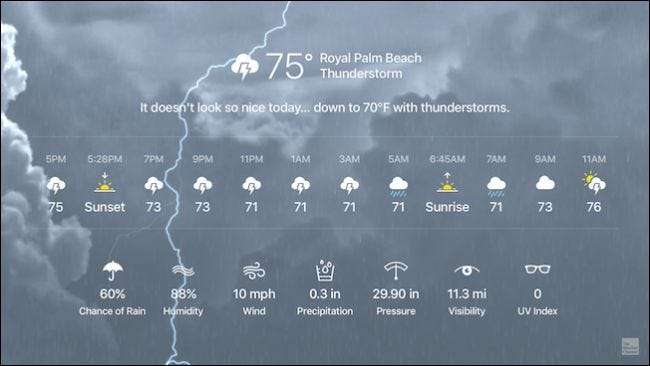
No está limitado a verificar el clima localmente, por lo que si desea el pronóstico en otra ciudad, simplemente pídale a Siri que le muestre el clima allí.
Mira episodios de tus programas de televisión favoritos
Deje de desplazarse y hacer clic cuando se trata de su contenido favorito. Ahora puedes pedirle a Siri que reproduzca tus programas de televisión favoritos.
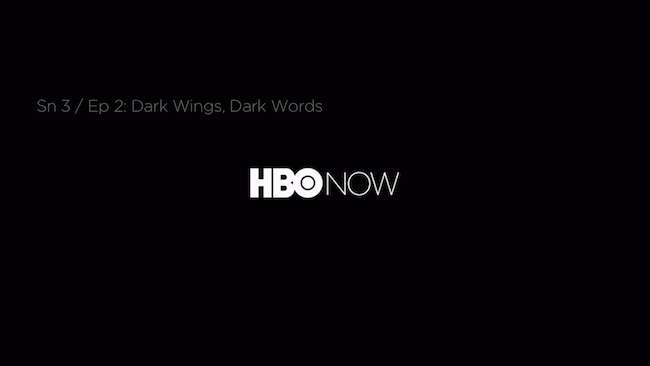
En el ejemplo anterior, le pedimos a Siri que “jugara Game of Thrones, temporada 3, episodio 2” e inmediatamente comenzó a reproducirlo.
Buscar películas por género
Si solo estás buscando una comedia para ver, o tal vez estás de humor para algo dramático, puedes, como Siri, mostrarte películas por género.
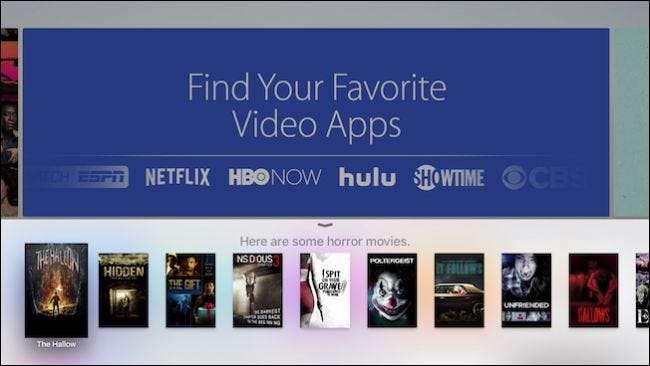
Esto es realmente útil si sabes que quieres ver algo divertido o lleno de acción, pero no sabes exactamente qué. Tenga en cuenta que cuando hace clic en un título, obtendrá el mismo tipo de opciones que con las otras búsquedas de películas que mostramos anteriormente.
Compruebe la hora en todo el mundo
¿Quieres saber qué hora es en Londres? Pídele a Siri que verifique por ti.
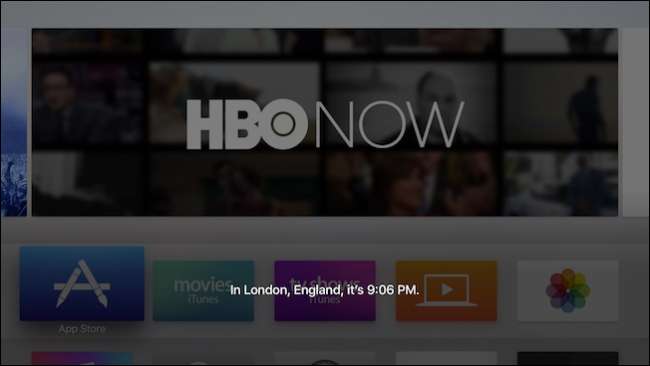
Esta función también está disponible con Siri en el iPhone y Apple Watch, por lo que si posee uno o todos esos dispositivos, es posible que ya esté familiarizado con ellos.
Compruebe las existencias
Si invierte en el mercado de valores, puede verificar sus inversiones preguntándole a Siri.
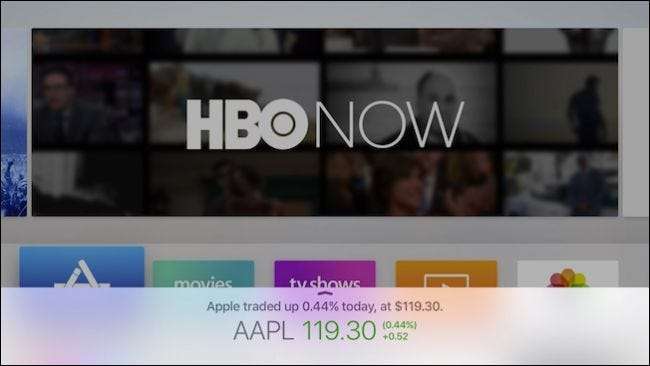
Puede comprobar las acciones de una empresa específica, o puede ver cómo les fue a los mercados en general, como "¿cómo les fue a los mercados de valores hoy"?
Búsqueda por director o escritor
¿Quiere encontrar contenido de un director o escritor específico? Siri puede buscar eso por ti.
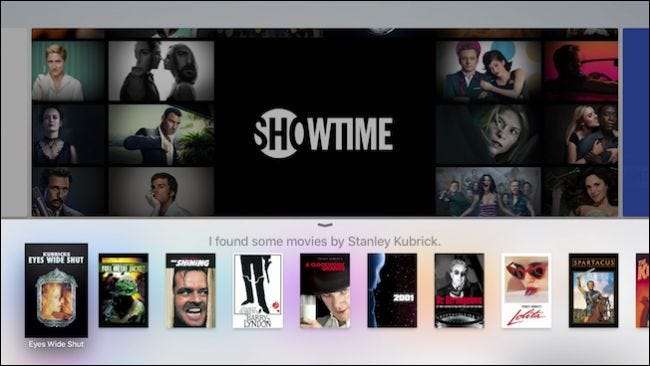
Similar a buscar una película por nombre, seleccione y haga clic en cualquiera de los títulos de la lista y podrá ver su página y posiblemente verla en iTunes, Netflix u otra aplicación de entretenimiento.
Buscar películas por estudio
Si desea buscar películas de un estudio determinado, puede pedirle a Siri que se las muestre.
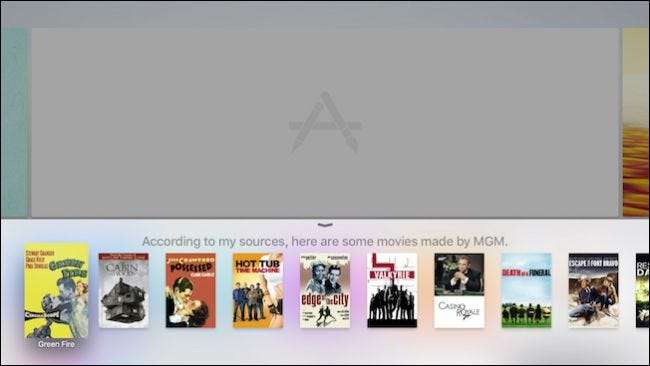
Nuevamente, elija un título de la lista y se abrirá su página donde verá una sinopsis y opciones de vista.
Buscar contenido por grupo de edad
¿Necesitas buscar contenido apto para niños? No hay problema, solo pídale a Siri que busque películas o programas de televisión por grupo de edad.
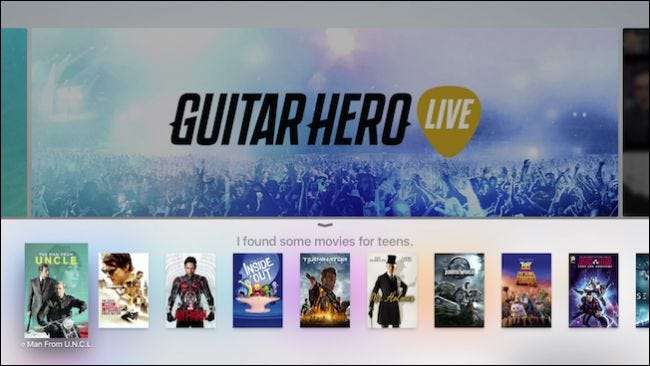
Como de costumbre, haga clic en un título y verá opciones para obtener una vista previa, agregarlo a su lista de deseos, comprarlo o posiblemente verlo en Netflix, Hulu, iTunes, etc.
Control de reproducción
Puedes controlar la reproducción usando Siri, que se extiende mucho más allá de la simple reproducción y pausa. También puede pedirle que avance o retroceda una duración, por ejemplo, si la visualización de una película se interrumpió repentinamente y olvidó pausar la reproducción.
Por ejemplo, si desea saltar hacia adelante, puede pedirle a Siri que "salte adelante [forward] x minutos [seconds or hours]" o puede decir "retroceder [rewind] x minutos [seconds or hours]".
Iniciar aplicaciones
Al igual que con su iPhone y Apple Watch, puede usar Siri para iniciar aplicaciones.
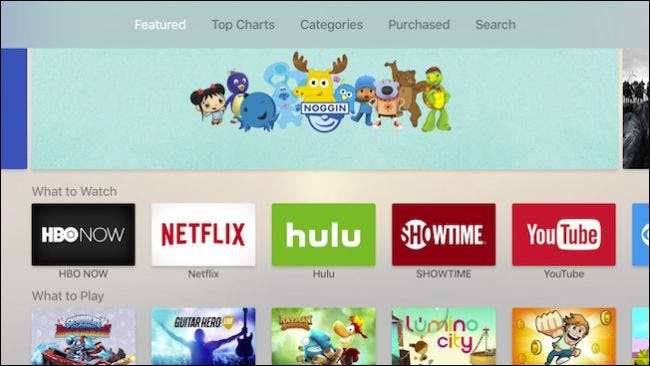
Simplemente diga "abrir Fotos" o "iniciar Netflix" y la aplicación se abrirá de inmediato.
Repite lo que alguien dijo
¿Tiene dificultades para entender un diálogo en particular en un programa de televisión o una película? Pregúntele a Siri "¿Qué acaba de decir [she]"? y se rebobinará automáticamente 15 segundos.
Descubra quién protagoniza una película o un programa de televisión
¿Alguna vez ha estado viendo una película o un programa de televisión y ha tratado de averiguar quién es un actor en particular? Ahora puedes pedirle a Siri que te lo muestre.
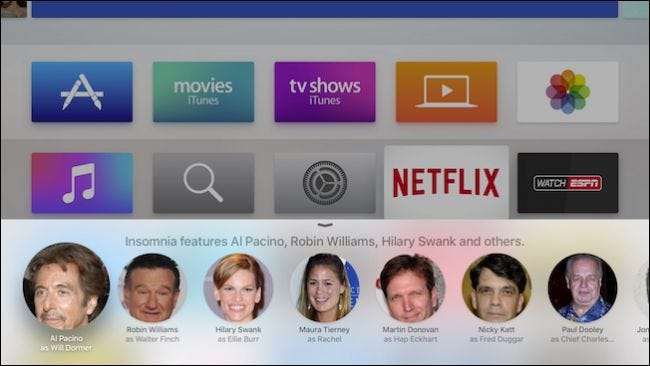
Entonces, por ejemplo, estás viendo Insomnia y no puedes ubicar la cara de un actor. Simplemente pregúntele a Siri, "¿quién protagonizó Insomnia"? y te lo mostrará.
Hacer preguntas sobre deportes
Siri sabe deportes y puede responder muchas de sus preguntas relacionadas con el deporte, como "¿cuál fue el puntaje del juego de los Cavaliers"?
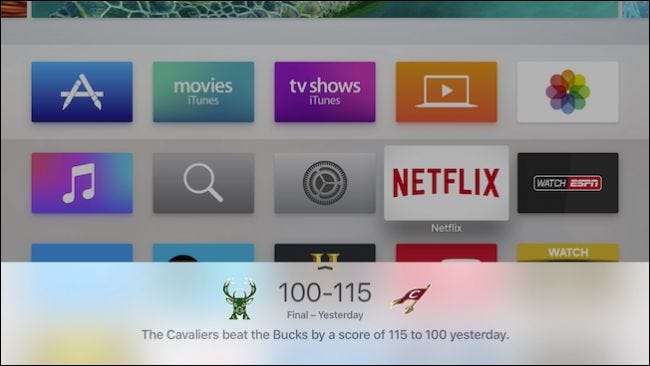
Puede pedir mucho más que puntuaciones. Puede solicitar el registro de un equipo, estadísticas de jugadores, próximos juegos y más.
Pregúntale a Siri qué puede buscar
Si desea saber más sobre lo que Siri puede buscar, simplemente pregunte.
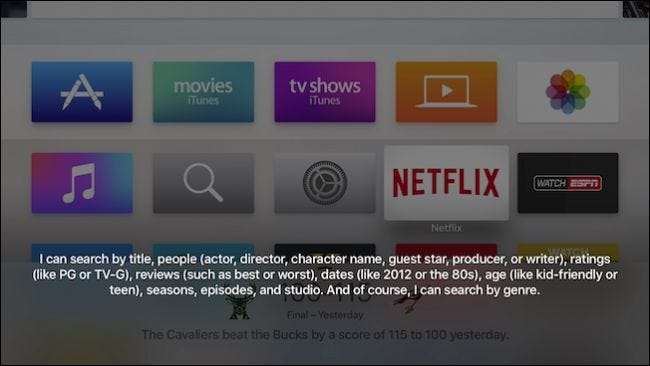
Como puede ver en la captura de pantalla anterior, tiene algunas otras opciones. También puede encontrar títulos por calificaciones, reseñas, fechas, nombres de personajes y más.
Por ejemplo, puede pedirle a Siri que busque películas de acción clasificadas como PG, o puede pedirle que busque programas de televisión sobre Sherlock Holmes.
Todavía estamos aprovechando el potencial de Siri en el Apple TV, si sabe de otras cosas que puede hacer, o si tiene una pregunta que le gustaría plantear, háganoslo saber prestándonos sus comentarios en nuestro foro de discusión. .







